wifi密码怎么改的步骤
- 分类:帮助 回答于: 2022年11月20日 09:01:07
我们在使用wifi上网时,经常会发现自己的网络明明是光纤的但是还是很卡,这是怎么回事呢?其实多数原因是因为我们的wifi被很多人连接了导致的,造成被多人连接的主要原因之一就是由于我们的wifi密码设置过于简单,被破解连接引起的!那么wifi密码怎么改?下面分享一下wifi密码怎么改的步骤。
工具/原料:
系统版本:HarmonyOS2.0.0
品牌型号:华为P50
软件版本:百度13.16.5
方法/步骤:
wifi密码手机改步骤:
1.在手机的浏览器中,输入路由器背面的地址,进入后台中。
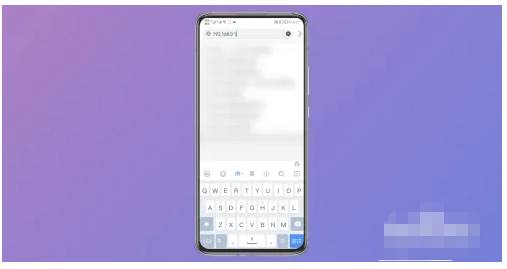
2.在手机路由器后台中,点击“无线设置”选项,进入其中。

3.在无线设置界面里,找到上方的“wifi设置”选项,点击它。
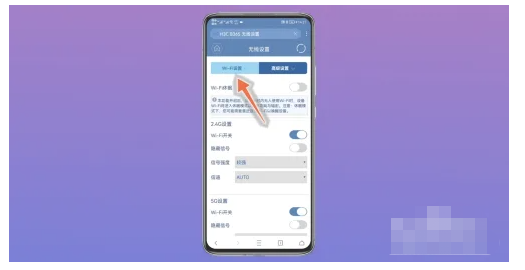
4.在wifi设置界面里,点击wifi密码一栏,删除其中的旧密码,输入自己想要设置的新密码。
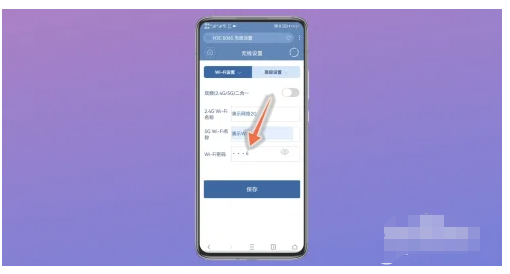
5.输入好新密码后,点击下方的“保存”按钮,即可成功用手机修改wifi密码,重新搜索并连接wifi即可。
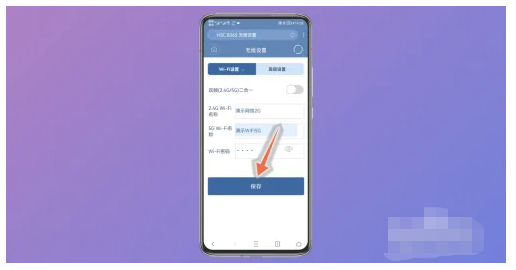
总结:
以上就是我们今天要分享的内容了,手机如何更改wifi密码的具体操作步骤了!希望对大家有帮助!
 有用
26
有用
26


 小白系统
小白系统


 1000
1000 1000
1000 1000
1000 1000
1000 1000
1000 1000
1000 1000
1000 0
0 0
0 0
0猜您喜欢
- 英雄联盟与系统输入法不兼容怎么办..2020/08/25
- 解决电脑连多媒体为什么没有声音..2020/09/10
- 电脑突然黑屏电源还亮怎么解决..2021/04/15
- 小白一键重装系统会格式化C盘吗..2020/07/23
- 如何将iphone照片导入电脑,小编教你如..2018/07/14
- 电脑锁屏怎么设置2020/08/13
相关推荐
- 打印机显示windows无法打印2020/08/15
- 笔记本固态硬盘,小编教你笔记本怎么安..2018/05/15
- 教你笔记本触摸板失灵怎么解决..2020/06/29
- 小编教你怎么进入bios2017/09/13
- 小白教你怎么清理电脑内存..2017/09/28
- 电脑开机从8秒变成35秒怎么回事..2020/10/02

















